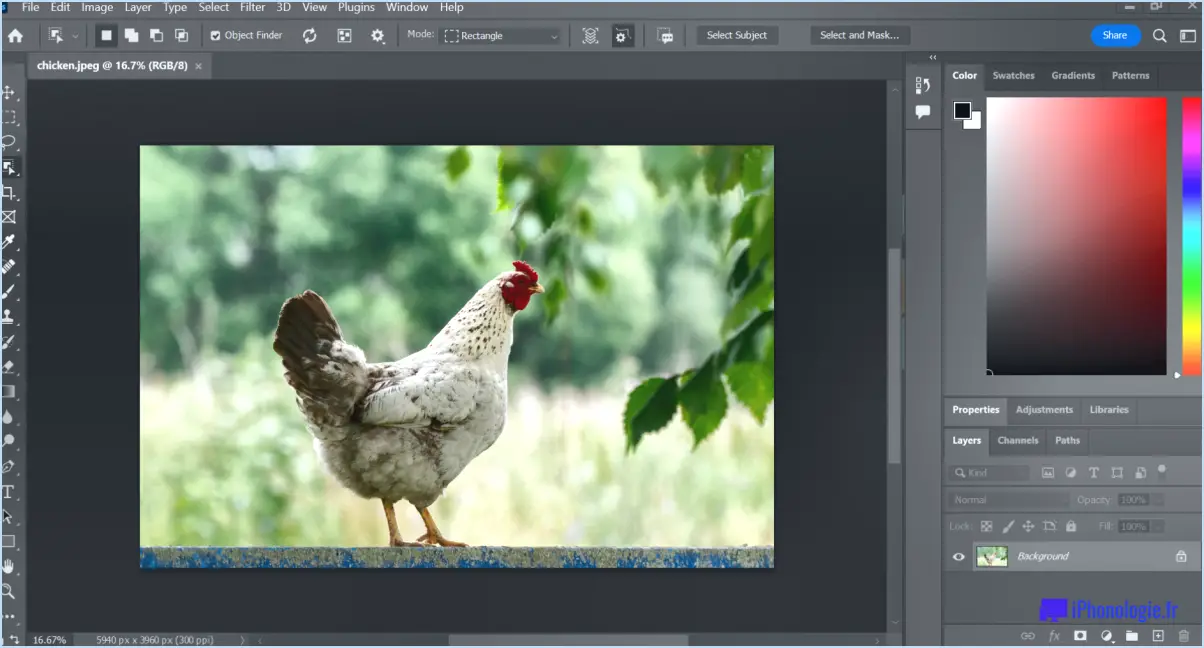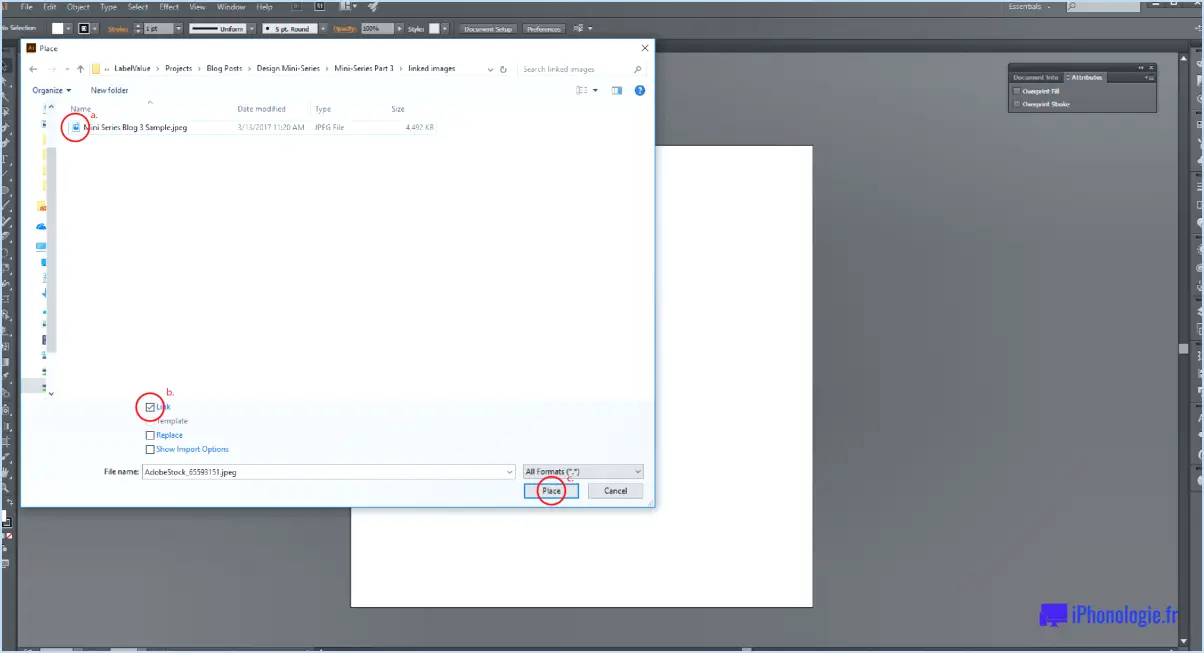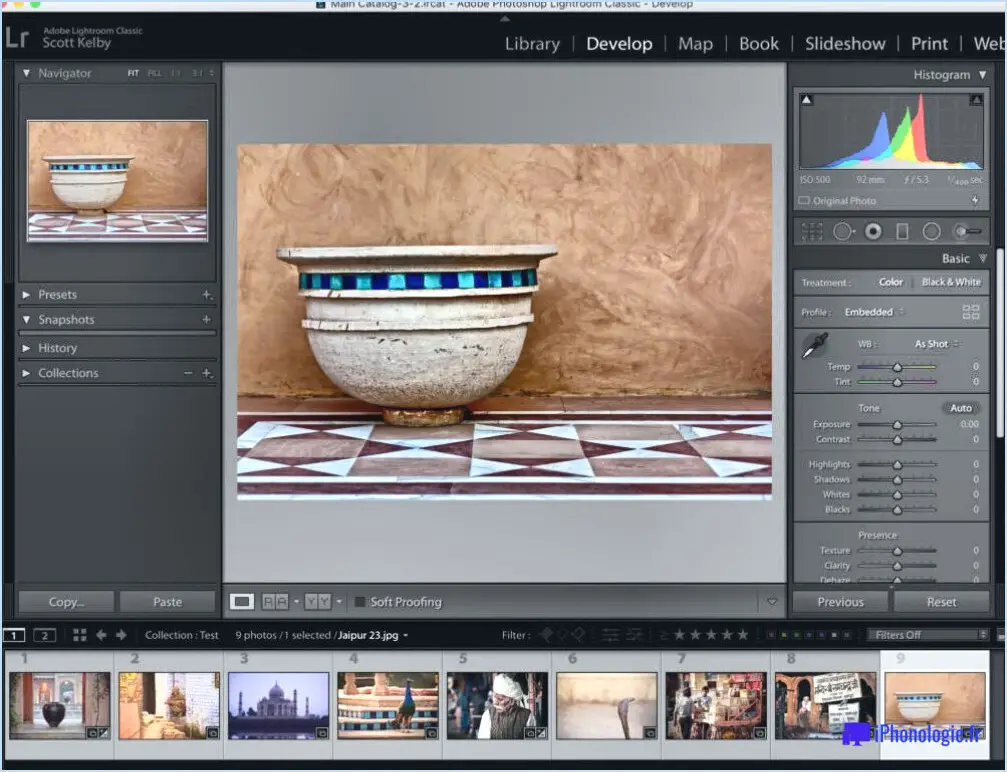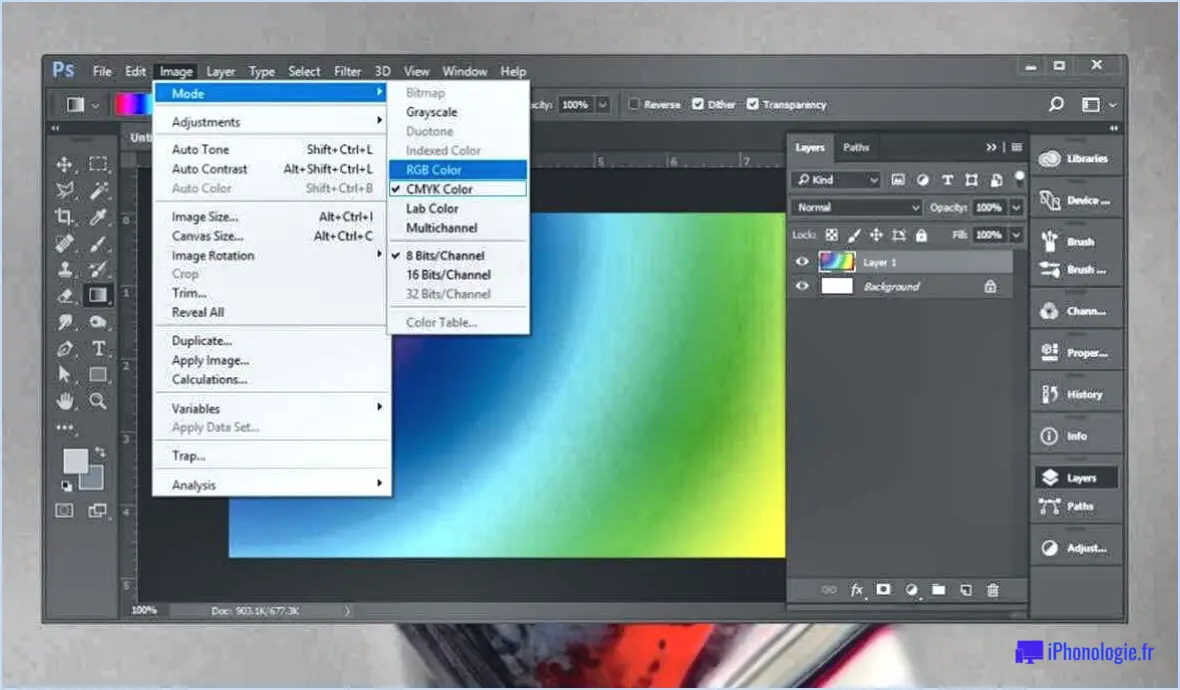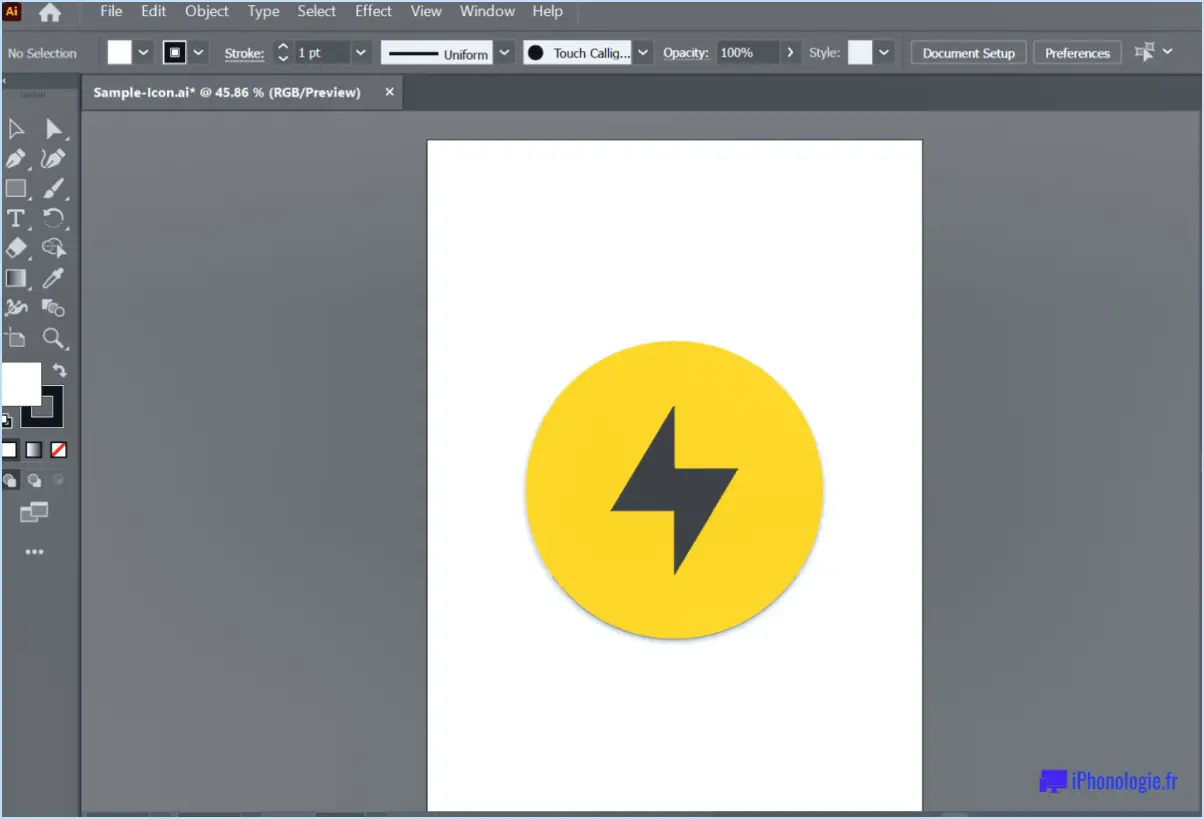Comment supprimer une couleur dans photoshop?
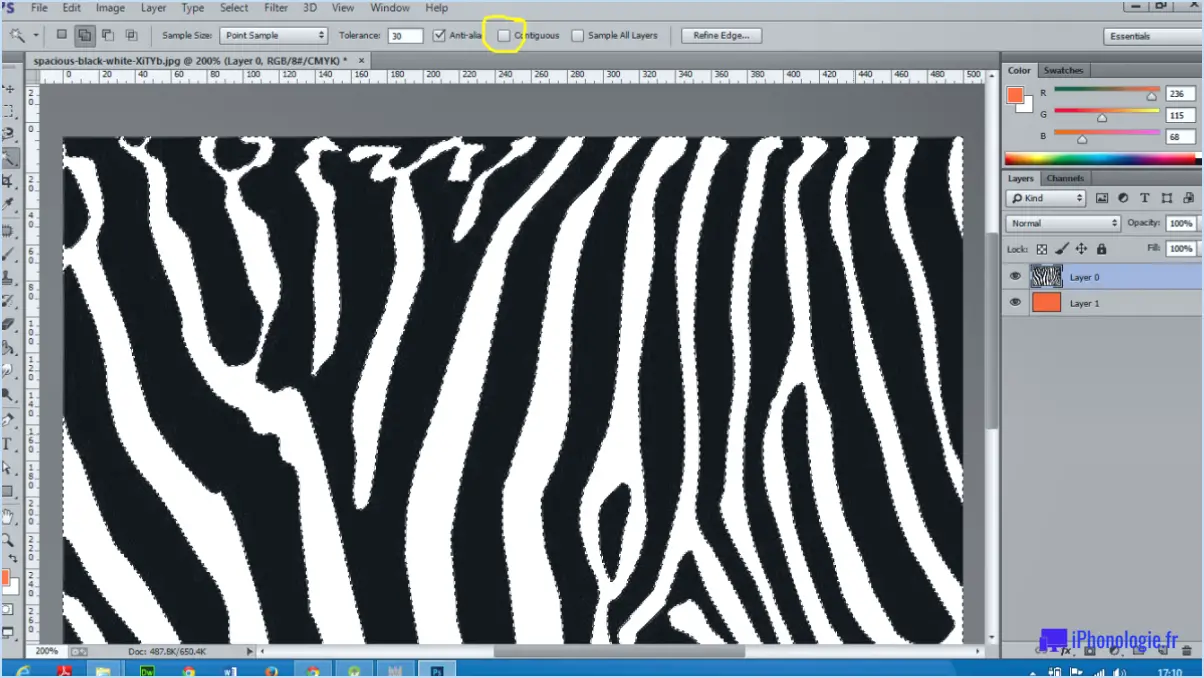
Pour supprimer la totalité d'une couleur dans Photoshop, il existe quelques techniques efficaces que vous pouvez utiliser. Voici les étapes à suivre pour y parvenir :
- Utiliser l'outil Baguette magique : Commencez par sélectionner l'outil Baguette magique dans la barre d'outils de Photoshop. Assurez-vous que le paramètre "Tolérance" de la barre d'options située en haut est correctement réglé. Une valeur de tolérance plus faible limitera la sélection aux couleurs similaires, tandis qu'une valeur plus élevée englobera une gamme de couleurs plus large.
- Sélectionnez la couleur à supprimer : Cliquez sur une zone de l'image qui contient la couleur que vous souhaitez supprimer. L'outil Baguette magique sélectionnera automatiquement les pixels contigus ayant une couleur similaire en fonction de la tolérance spécifiée.
- Affiner la sélection : Pour affiner davantage la sélection, vous pouvez modifier le paramètre de tolérance ou maintenir la touche Majuscule enfoncée et cliquer sur d'autres zones présentant la même couleur. Cela les ajoutera à la sélection existante.
- Supprimer la couleur : Une fois que la sélection englobe exactement la couleur souhaitée, il suffit d'appuyer sur la touche Suppr de votre clavier. La couleur sélectionnée sera supprimée, laissant la transparence ou la couleur d'arrière-plan à sa place.
Vous pouvez également utiliser la touche Outil Plage de couleurs pour supprimer une couleur spécifique de votre image :
- Accédez à l'outil Gamme de couleurs : Naviguez jusqu'au menu "Select", choisissez "Color Range" dans la liste déroulante. Une boîte de dialogue s'affiche, vous permettant d'effectuer d'autres ajustements.
- Sélectionnez la gamme de couleurs : Dans la boîte de dialogue Gamme de couleurs, utilisez la pipette pour cliquer sur la couleur que vous souhaitez supprimer de l'image. Vous pouvez également ajuster la sélection en utilisant le curseur "Fuzziness", qui contrôle la gamme de couleurs à inclure.
- Prévisualisez et affinez la sélection : Au fur et à mesure que vous effectuez des ajustements, la fenêtre de prévisualisation se met à jour en temps réel, vous montrant la couleur sélectionnée en blanc et les zones désélectionnées en noir. Vous pouvez affiner la sélection à l'aide des outils "Ajouter à l'échantillon" et "Soustraire de l'échantillon".
- Supprime la couleur : Après avoir affiné la sélection, cliquez sur le bouton OK. La couleur sélectionnée sera mise en évidence. Pour la supprimer, appuyez sur la touche Suppr de votre clavier.
N'oubliez pas que ces méthodes sont efficaces pour supprimer une seule couleur d'une image. Pour des situations plus complexes ou des ajustements précis, Photoshop offre un éventail d'outils de sélection avancés et de techniques de masquage.
Comment supprimer la grille de perspective dans Illustrator?
Pour supprimer la grille de perspective dans Illustrator, vous pouvez suivre ces étapes simples :
- Ouvrez le fichier que vous souhaitez modifier dans Illustrator.
- Sélectionnez l'objet ou l'œuvre d'art dont vous souhaitez supprimer la grille.
- Dans la barre d'options située en haut de l'écran, localisez le menu Affichage et cliquez dessus.
- Dans le menu déroulant, sélectionnez l'option "Grille" ou appuyez simplement sur la lettre "G" de votre clavier.
- Une boîte de dialogue s'affiche avec les options de la grille. Repérez la case à cocher à côté de "Perspective" et décochez-la.
- Une fois que vous avez décoché l'option Perspective, cliquez sur le bouton "OK" pour appliquer les modifications.
En suivant ces étapes, vous parviendrez à supprimer la grille de perspective de l'objet ou de l'œuvre d'art sélectionné dans Illustrator. Vous pourrez ainsi travailler sans que la grille n'interfère avec votre conception.
Comment masquer les guides dans Illustrator?
Pour masquer les guides dans Illustrator, vous disposez de plusieurs options. La première méthode consiste à utiliser le panneau Outils. Repérez la commande Masquer les guides dans le panneau Outils et cliquez dessus. Cette action masquera instantanément tous les guides, ce qui vous permettra de vous concentrer uniquement sur votre œuvre.
Vous pouvez également utiliser le menu Sélectionner pour obtenir le même résultat. Il vous suffit de vous rendre dans le menu Sélectionner et de choisir l'option "Masquer les guides". Cette commande permet de masquer tous les guides, offrant ainsi une toile propre à votre processus créatif.
En employant ces méthodes, vous pouvez facilement masquer les guides dans Adobe Illustrator, ce qui vous permet de vous concentrer sur vos créations sans aucune distraction.
Comment se débarrasser de la grille de perspective sur fresco?
Pour supprimer la grille de perspective dans Fresco, vous avez plusieurs options à votre disposition. Voici quelques méthodes que vous pouvez essayer :
- Gomme: Utilisez l'outil gomme dans Fresco pour effacer manuellement les lignes de la grille. Cette méthode requiert de la précision et de la patience, car vous devez effacer soigneusement chaque ligne sans affecter le reste de votre œuvre.
- Grattage: Une autre approche consiste à utiliser un outil de grattage pour supprimer la grille. Pour ce faire, il faut gratter délicatement la surface de la toile à l'endroit où se trouvent les lignes de la grille. Veillez à ne pas endommager les couches ou les textures sous-jacentes.
- Peindre par-dessus: Vous pouvez également couvrir la grille de perspective en appliquant une épaisse couche de peinture par-dessus. Choisissez une couleur assortie à votre œuvre et peignez sur les lignes de la grille. Cette méthode permet de dissimuler efficacement le quadrillage, mais peut ajouter une certaine texture à la surface.
N'oubliez pas que l'expérimentation et la pratique sont essentielles pour trouver la méthode qui vous convient le mieux. Bonne création !
Comment modifier la grille de perspective dans Illustrator?
Pour modifier la grille de perspective dans Illustrator, vous disposez de plusieurs options. Tout d'abord, vous pouvez naviguer dans le menu Affichage et choisir "Grille de perspective" pour activer la grille de perspective. La grille sera alors visible sur votre toile. Vous pouvez également utiliser le raccourci clavier (Commande + Maj + 3) pour faire basculer rapidement la grille de perspective. Ces deux méthodes vous permettent de passer en toute transparence d'une perspective à l'autre et de personnaliser votre espace de travail dans Illustrator. N'oubliez pas que ces options constituent des moyens pratiques d'ajuster la grille de perspective en fonction de vos besoins de conception.
Comment créer une perspective dans Illustrator?
Il existe plusieurs méthodes pour créer une perspective dans Illustrator. L'une d'entre elles consiste à utiliser l'outil Transformer, qui permet de faire pivoter les objets autour de leur point central et de créer une impression de profondeur. En outre, l'outil Échelle peut être utilisé pour ajuster la taille des objets, ce qui améliore encore la perception de la perspective. Ces techniques vous permettent de manipuler les éléments de vos illustrations et de leur donner une qualité tridimensionnelle. En expérimentant la rotation et la mise à l'échelle, vous pouvez créer une perspective convaincante dans vos œuvres d'art.
Comment sortir du mode perspective?
Pour sortir du mode perspective et retrouver votre point de vue original, il existe plusieurs techniques efficaces que vous pouvez utiliser :
- Prenez du recul : Retirez-vous physiquement de la situation et prenez de la distance. Cela peut vous aider à adopter une nouvelle perspective et à mieux comprendre ce qui se passe.
- Prenez de la hauteur : Faites mentalement un zoom arrière et essayez d'avoir une vue d'ensemble. Prenez en compte le contexte général, les objectifs à long terme et les résultats potentiels. Cette vision élargie peut vous aider à recadrer votre pensée et à éviter de vous perdre dans les détails.
- Recherchez d'autres points de vue : Engagez des discussions avec d'autres personnes et écoutez activement leurs points de vue. En acceptant des opinions et des idées diverses, vous pouvez remettre en question vos propres hypothèses et élargir votre compréhension.
- Pratiquez l'autoréflexion : Prenez le temps de réfléchir à vos pensées, vos émotions et vos préjugés. La tenue d'un journal ou la méditation peuvent vous aider à examiner votre état d'esprit et à mieux comprendre votre point de vue actuel.
- Participez à un apprentissage actif : Recherchez de nouvelles informations, explorez différentes sources et exposez-vous à diverses expériences. Ce processus d'apprentissage continu peut élargir votre base de connaissances et vous ouvrir de nouvelles perspectives.
N'oubliez pas que sortir du mode "perspective" est un processus continu qui nécessite une prise de conscience de soi et un effort intentionnel. En mettant en œuvre ces techniques, vous pouvez naviguer efficacement entre différents points de vue et maintenir une perspective équilibrée.